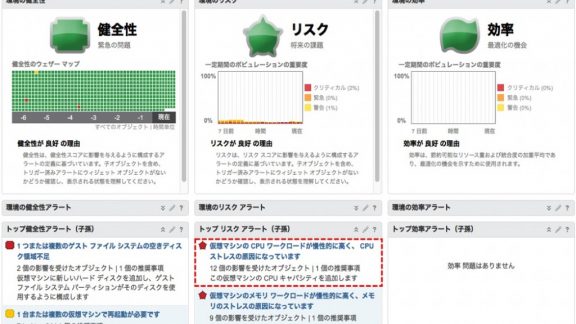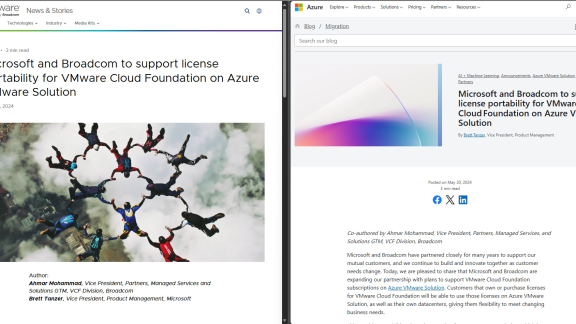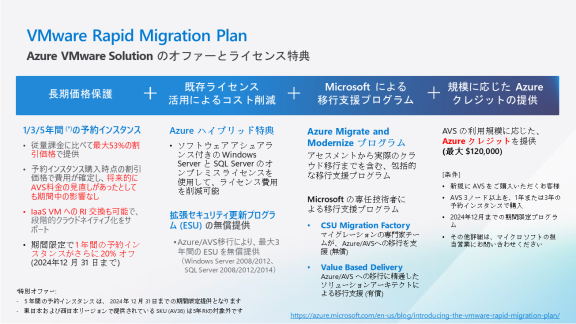仮想インフラを効率的に管理する vRealize Operations。vSOM (vSphere with Operations Management)のパッケージをお使いのお客様も増えてきていますが、vRealize Operations の標準ダッシュボードを使って運用されているケースが大半なのではないでしょうか。
しかし、vRealize Operations の上位ライセンスである Advanced を使うことで、より多様なシステム管理を行うことが可能になります。今回は、ソフトバンクコマース&サービスの中川様に、全4回シリーズにてAdvanced の有効な使い方について執筆頂きましたので、掲載を致します。
1回目:カスタムダッシュボードって難しいの?
こんにちは、ソフトバンク コマース&サービスの中川明美です。vRealize Operations (vROps)の「Advanced」エディションで提供される、「ダッシュボードのカスタマイズ」と「管理パック」についてご紹介します。
このBlogでは特に、管理パックで構成されるダッシュボードのデザインに注目してみてください。カスタムダッシュボードを設計する際のヒントになります!
一度に各製品のカスタムダッシュボードを見る機会は多くないと思います。「ダッシュボードを並べてみる」、そんな視点で各メーカーの製品を評価するのもおもしろいですよ。
このBlogは次の4回構成です。
#1…カスタムダッシュボードって難しいの?
#2…SDDC Management Packs (VSAN/NSX)
#3…3rd Party Management Packs (Deep Security)
#4…3rd Party Management Packs (F5/NetApp/UCS)
1回目の「カスタムダッシュボードって難しいの?」を開始します!
◆標準ダッシュボード◆
お客様先で、vRealize Operations (vROps) のワークショップを行う際、「診断リスト」を使用します。たとえば、下図のように仮想マシンのCPU ワークロードが高いアラートが表示されている場合(赤色の点線枠)、「詳細」タブの「ビュー」から、「仮想マシンのCPU 診断リスト」「ホストのCPU 診断リスト」の値を確認しています。リストは「分析」タブからも画面遷移できます。
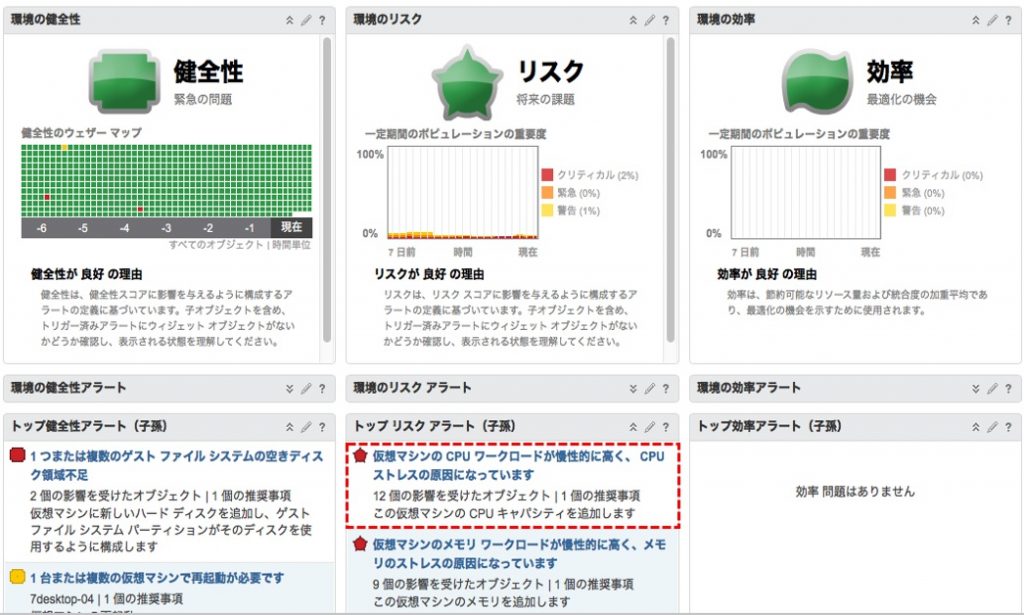
下図は、「仮想マシンのCPU 診断リスト」です。
パフォーマンスに影響を及ぼしている原因を、診断リストから推察します。ここでは「競合」の値がかなり高いですね。「遅延」が発生していると判断できます。リストを右にスクロールすると、遅延がどの「処理待ち」で発生しているかを確認することができます。

◆カスタムダッシュボード◆
CPU の「パフォーマンス」に関わる情報が、一画面で確認できれば便利!!と思いませんか。
下図のカスタムダッシュボードは、「ワークロード(サイズ)」と「IO 待ち時間(色)」で仮想マシンをグループ化した「ヒートマップ」、ヒートマップで選択した仮想マシンの「関連するオブジェクト」と「CPU 関連のメトリック値(準備完了/相互停止)」を表示できるように構成しました。このダッシュボードは、現在のCPU パフォーマンスを監視するために使用します。

このダッシュボードから、高いワークロードで IO 待ちが発生している仮想マシンがわかります。「オブジェクトの関係」ではその仮想マシンが配置されているESXiホストを、さらにどのメトリック値が遅延に関わっているかを1つの画面で確認します。
選択された仮想マシン「soldc-dc」は、□(四角)のサイズが大きく、色が緑です。□(四角)の大きさはワークロード(今回はCPU使用率)の高さを表し、 緑はIO待ちが低い状態を表します。またCPU負荷が上がりVM間でCPU競合が起きた際に発生する「準備完了(CPU Ready)」や「相互停止(Co-Stop)」の値も高くないため、高いワークロードの要因は、遅延ではなく、 vCPUの割り当てが少ないのでは?と推測できます。
◆カスタムダッシュボードの作成方法◆
先のダッシュボードを例に、作成方法を説明します。

作成したカスタムダッシュボードのウィジェットを編集します。
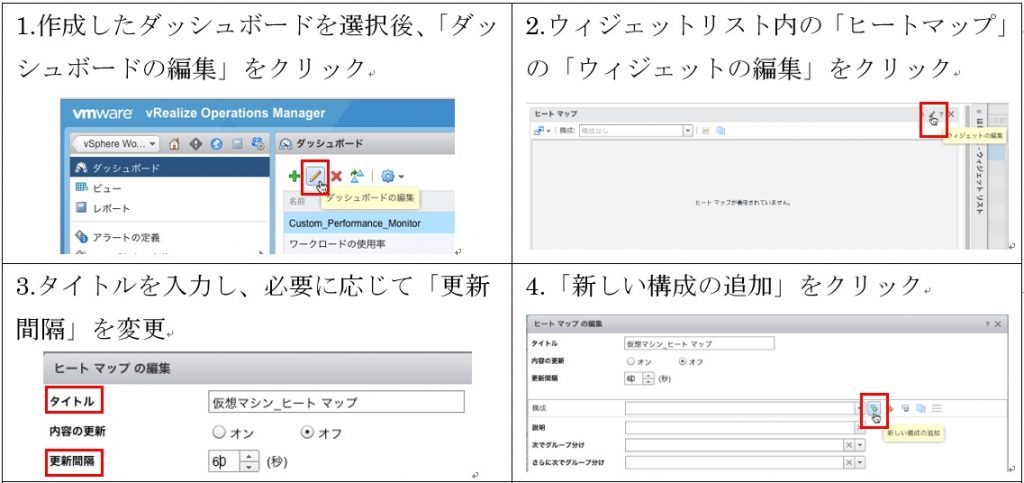
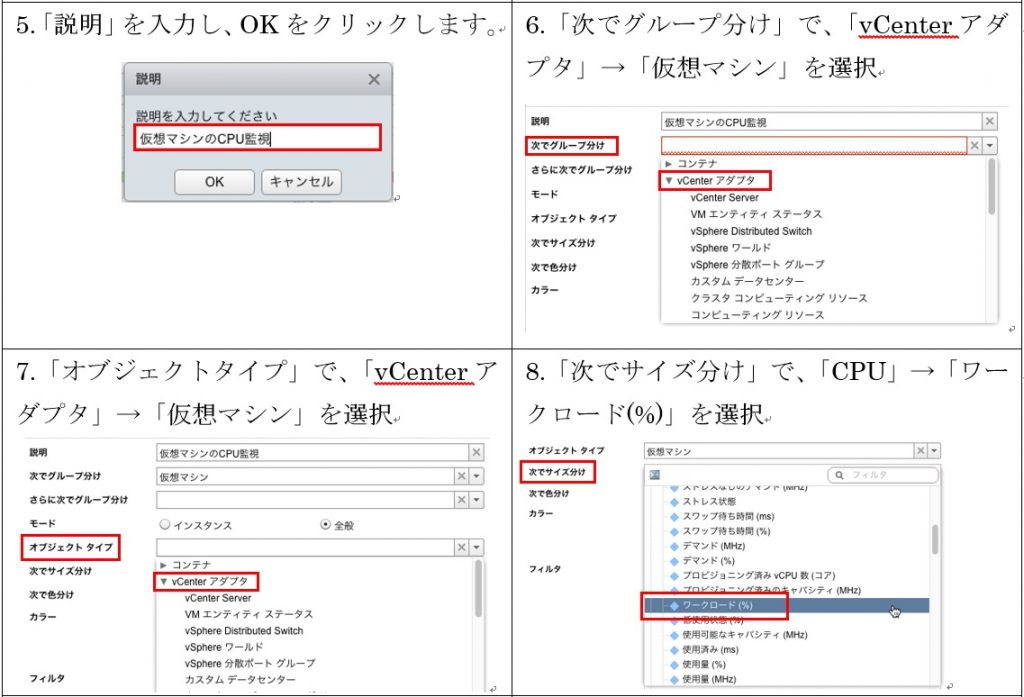
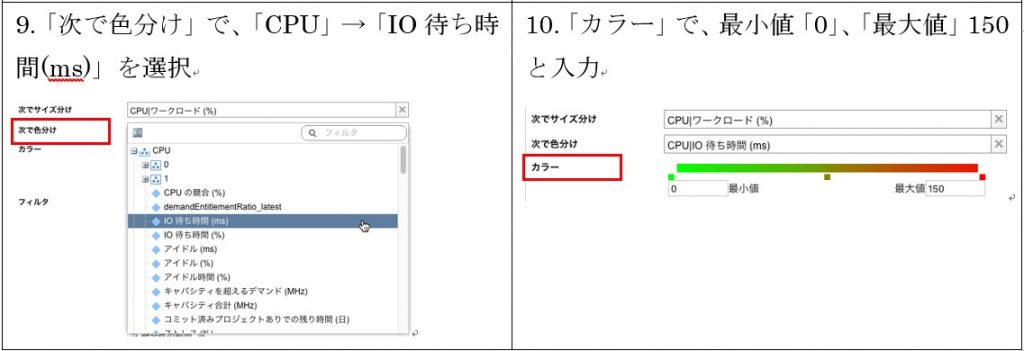
ここでは、「オブジェクトの関係」は編集しません。
ウィジェットリストの「表示」で、使用する「ビュー」を合わせて作成します。
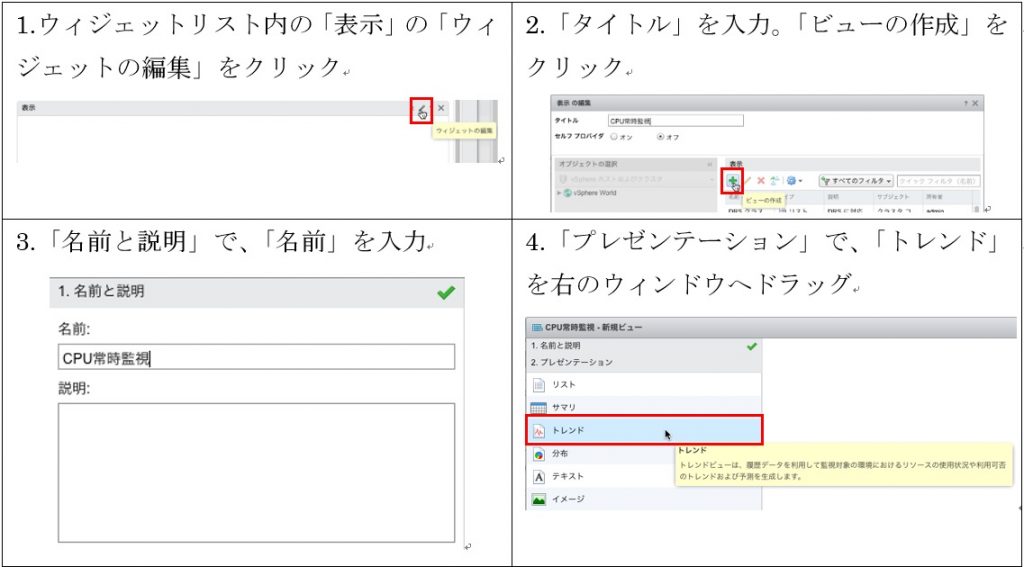
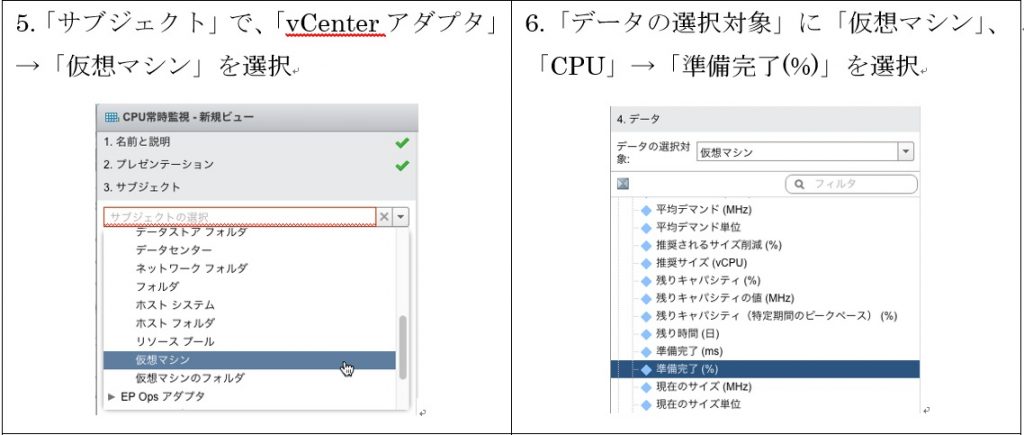
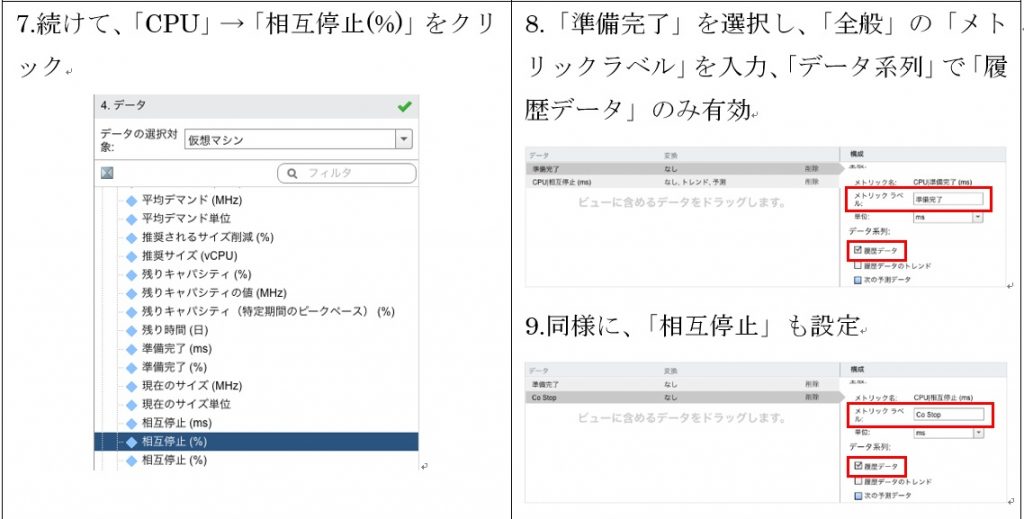
各ダイアログボックスで保存します。
再度、ダッシュボードの編集画面で、「ウィジェットの相互作用」の設定をします。この設定で、ヒートマップで選択した仮想マシンのデータが、2つのウィジェットに反映されます。
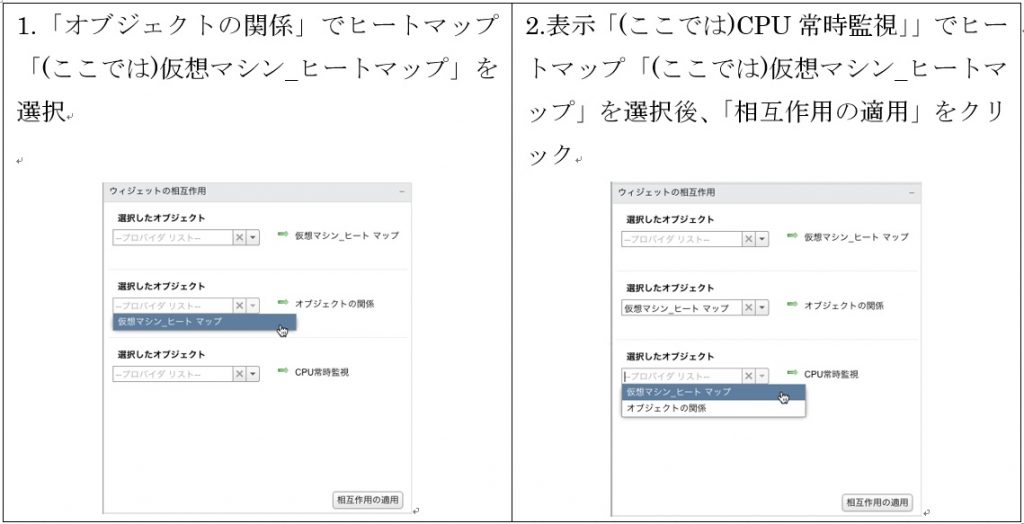
設定を保存します。
メニューの「ダッシュボードリスト」から、作成したカスタムダッシュボードを表示します。
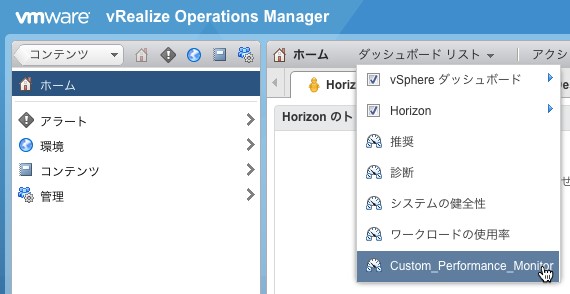
カスタムダッシュボードの作成は難しいですか?思いの外簡単ですよね!
大事なのは、どのデータでダッシュボードを構成したら、得たい情報を素早く入手できるかです。私個人は、標準のダッシュボードに慣れてから、カスタムダッシュボードを作成することをお勧めします。この Blog で例にした通り、標準ダッシュボードで使い勝手を知ってからの方が、役に立つダッシュボードが作成できると思います。
この Blog をきっかけにカスタムダッシュボードの活用にぜひチャレンジしてみてください。次回は、「SDDC Management Packs」をご紹介します。

ソフトバンクC&Sのサイトで仮想化健康診断の事例を紹介しています。運用のヒントになるかもしれません。ぜひ参考にしてください!
◆仮想化健康診断の超活用法◆
https://www.it-ex.com/focus/kasoukashindan/